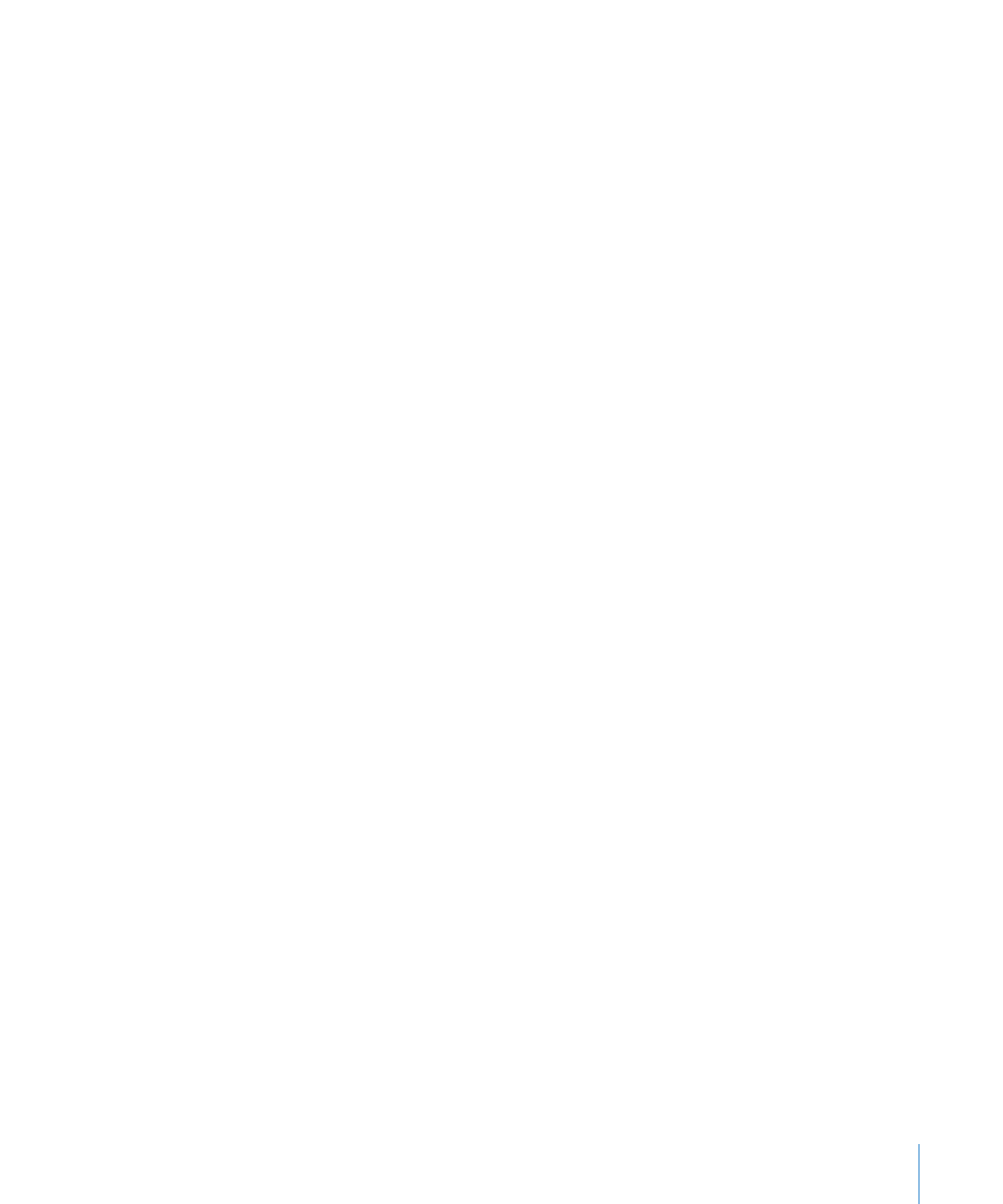
Safari
Les réglages Safari vous permettent de sélectionner votre moteur de recherche
Internet, de régler les options de sécurité et (pour les développeurs) d’activer le mode
de débogage.
Général
Pour sélectionner un moteur de recherche : Choisissez Safari > Moteur de recherche
et sélectionnez le moteur de recherche que vous souhaitez utiliser.
Vous pouvez configurer Safari de manière qu’il remplisse les formulaires web automati-
quement à l’aide des coordonnées, des noms ou mots de passe que vous avez saisis au
préalable, ou les deux.
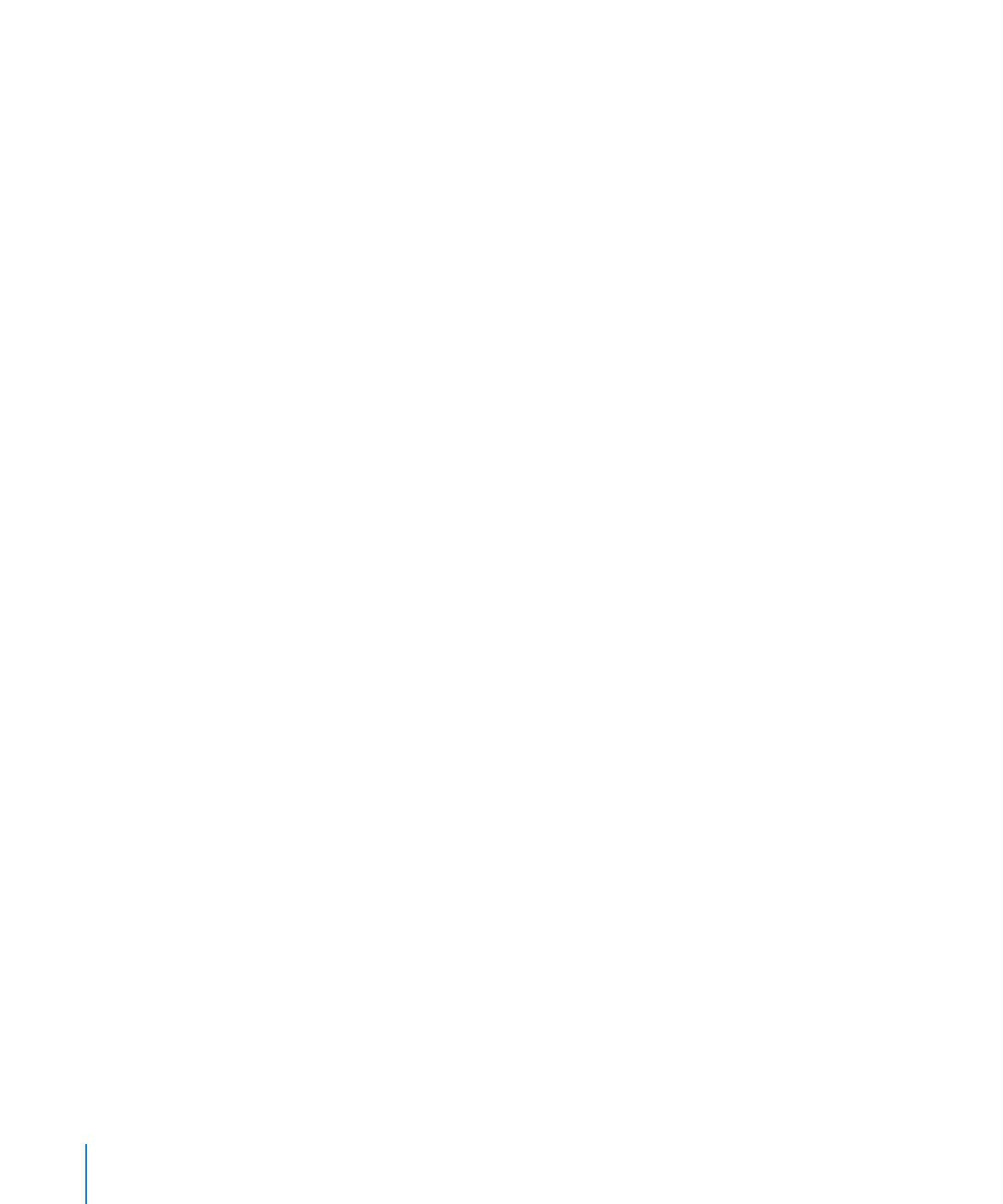
Pour activer le remplissage automatique : Touchez Safari > Auto-remplissage, puis
effectuez l’une des opérations suivantes :
Â
Pour utiliser les informations qui figurent dans Contacts, activez Coordonnées, puis
choisissez Mes infos et sélectionnez le contact souhaité.
Safari utilise les informations de Contacts pour remplir les champs de contact des
formulaires web.
Â
Pour utiliser les informations des noms et mots de passe, activez « Noms, mots de
passe ».
Lorsque cette fonctionnalité est activée, Safari mémorise les noms et les mots de
passe des sites web que vous consultez et remplit automatiquement les champs
correspondants lorsque vous consultez à nouveau ces sites web.
Â
Pour supprimer toutes les informations de remplissage automatique, touchez Tout effacer.
Sécurité
Par défaut, Safari est réglé pour afficher des fonctions à partir du Web, notamment cer-
tains films, animations et apps web. Vous pouvez modifier les réglages de sécurité pour
protéger l’iPhone des risques potentiels en matière de sécurité sur Internet.
Pour modifier les réglages de sécurité : Touchez Safari, puis effectuez l’une des opé-
rations suivantes :
Â
Pour être alerté lorsque vous consultez des sites web potentiellement frauduleux, activez
ou désactivez Alerte de fraude.
L’alerte de fraude vous protège des sites Internet potentiellement frauduleux.
Lorsque vous consultez un site suspect, Safari vous prévient et ne charge pas la
page.
Â
Pour activer ou désactiver JavaScript, activez ou désactivez l’option JavaScript.
JavaScript permet aux développeurs web de contrôler les éléments de la page. Par
exemple, une page qui utilise JavaScript pourrait afficher la date et l’heure actuelles
ou entraîner l’apparition d’une page liée dans une page pop-up.
Â
Pour bloquer ou autoriser les pop-up, activez ou désactivez la fonction Bloquer les
pop-up. Le blocage des pop-up empêche seulement l’apparition de celles qui
s’ouvrent à la fermeture d’une page ou à l’ouverture d’une page dont l’adresse est
saisie. Il ne bloque pas les pop-up qui apparaissent lorsque vous touchez un lien.
Â
Pour régler si Safari accepte les cookies, touchez Accepter les cookies et choisissez « ja-
mais », « des sites visités » ou « toujours ».
Un cookie est un ensemble d’informations qu’un site web place sur l’iPhone afin
que le site web se souvienne de vous lors de votre prochaine visite. Les pages web
peuvent ainsi être personnalisées pour vous en fonction des informations que vous
avez fournies.
Certaines pages ne fonctionnent pas correctement tant que l’iPhone n’est pas réglé
pour accepter les cookies.
234
Chapitre 25
Réglages
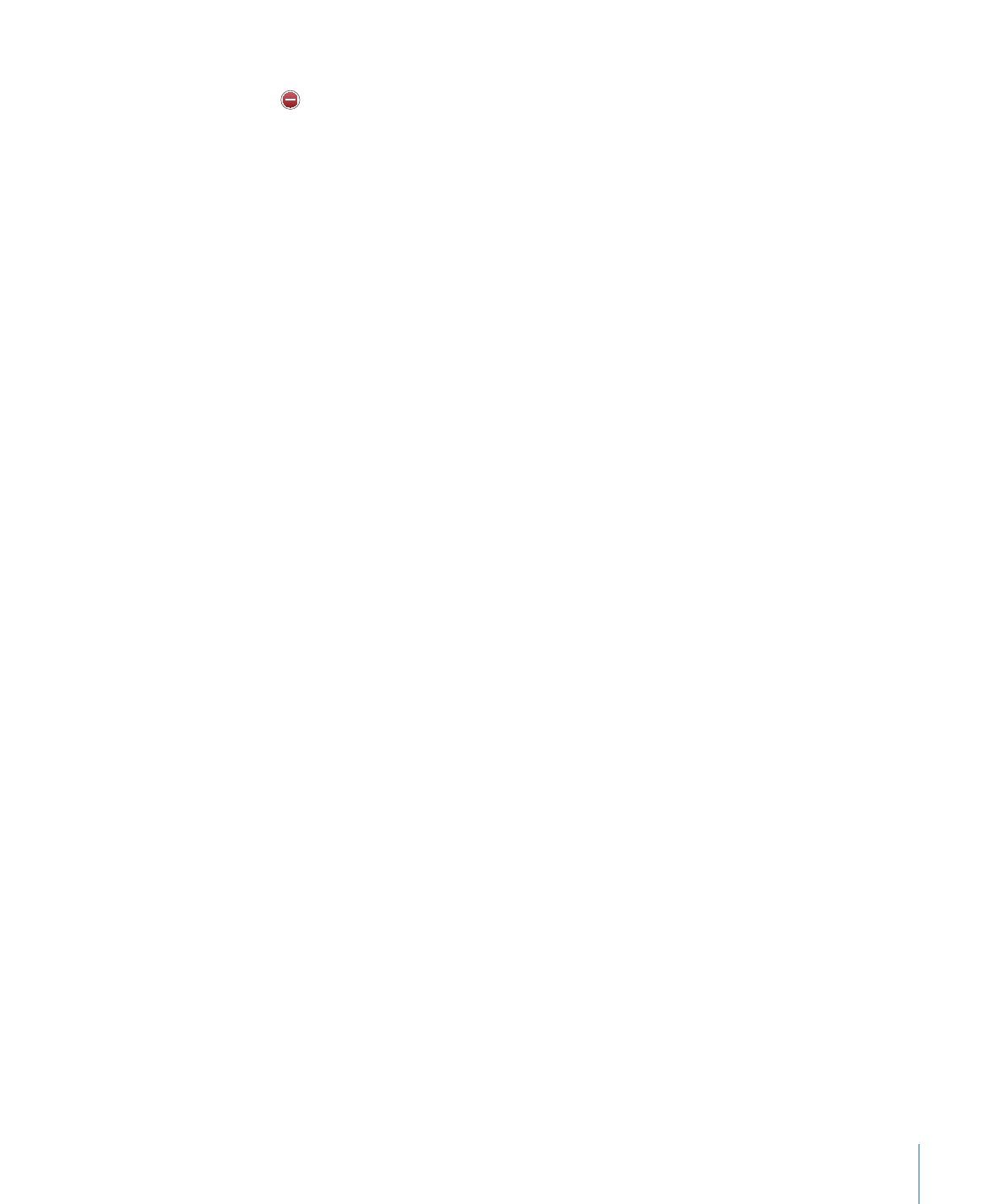
Chapitre 25
Réglages
235
Â
Pour effacer une base de données, touchez Bases de données, puis Modifier. Touchez
à côté d’une base de données et touchez Supprimer.
Certaines apps web utilisent des bases de données pour stocker leurs propres infor-
mations sur l’iPhone.
Â
Pour effacer l’historique des pages web consultées, touchez Effacer l’historique.
Â
Pour effacer les cookies de Safari, touchez Effacer les cookies.
Â
Pour effacer la mémoire cache, touchez Vider le cache.
La mémoire cache du navigateur stocke le contenu des pages de manière qu’elles
s’ouvrent plus rapidement lors de la prochaine consultation. Si une page que vous
avez ouverte n’affiche pas de nouveau contenu, l’effacement de la mémoire cache
peut régler le problème.
Développeur
La Console peut vous aider à résoudre des erreurs de page web. Si elle est activée, la
console apparaît automatiquement lorsqu’une erreur de page web se produit.
Pour activer et désactiver la Console : Choisissez Safari > Développeur, et activez ou
désactivez l’option Console.